Af en toe, als gevolg van onbedoelde wijzigingen in de systeeminstellingen, wordt de achtergrond van de snelkoppelingen op het bureaublad blauw. Helaas weet niet iedereen hoe het in zijn oorspronkelijke staat moet worden teruggebracht. In feite is er niets moeilijks hier. Er zijn verschillende manieren om de achtergrond van labels transparant te maken.
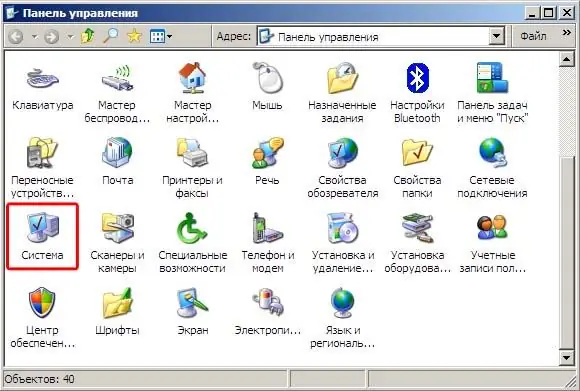
instructies:
Stap 1
Methode één. Open het menu "Start" en ga naar het menu "Configuratiescherm", dat de vorm kan hebben van een map of een lijst. Open de map en klik op de snelkoppeling "Systeem" of zoek een item met dezelfde naam in de lijst en selecteer het. Daarna. als het venster met de systeemparameters wordt geopend, klikt u op het tabblad "Geavanceerd" en daar vinden we het gedeelte "Prestaties" met de knop "Parameters" aan de zijkant. Druk op de knop en ga naar het volgende venster met parameters, waarop we het tabblad "Visuele effecten" vinden. Veel effecten openen zich voor ons, en om dit of dat effect in te schakelen, moet u het ernaast aan- of uitvinken. Zoek de regel met het opschrift "Werp schaduwen met pictogrammen op het bureaublad" en plaats een vinkje ervoor, waardoor het effect wordt ingeschakeld. Ga daarna naar het bureaublad en controleer of de achtergrond van de labels transparant is geworden. Als het niet helpt, gaat u verder met de tweede methode.
Stap 2
Methode twee. Ga naar het menu "Start", klik op "Configuratiescherm" en klik op het pictogram "Scherm". Er wordt een venster geopend waarin we naar het tabblad "Desktop" gaan, waarop de knop "Desktop-instellingen" staat. Klik erop en ga in het geopende venster naar het tabblad "Web". Daar zien we het veld "Fix the elements of the desktop", waarop een vinkje staat. We verwijderen het, klikken op OK in alle geopende vensters en zorgen ervoor dat de achtergrond van de labels weer transparant is geworden.
Stap 3
Methode drie. U kunt ook eenvoudig de bijbehorende parameter in het systeemregister wijzigen. Om dit te doen, selecteert u in het menu "Start" het programma "Uitvoeren", in het veld waarvan we "regedit" invoeren en klik op OK. Het programma voor registerbeheer wordt geopend. Selecteer daarin de map HKEU CURENT USER en vervolgens Software, dan Microsoft, dan Windows, dan Current, Version en Explorer. Daarin vinden we de Advanced-directory, waarin u de parameters ListViewShadow en ListviewAlphaSelect moet vinden en hun waarden moet vervangen door 1. Daarna wordt de achtergrond van de labels ook transparant.






